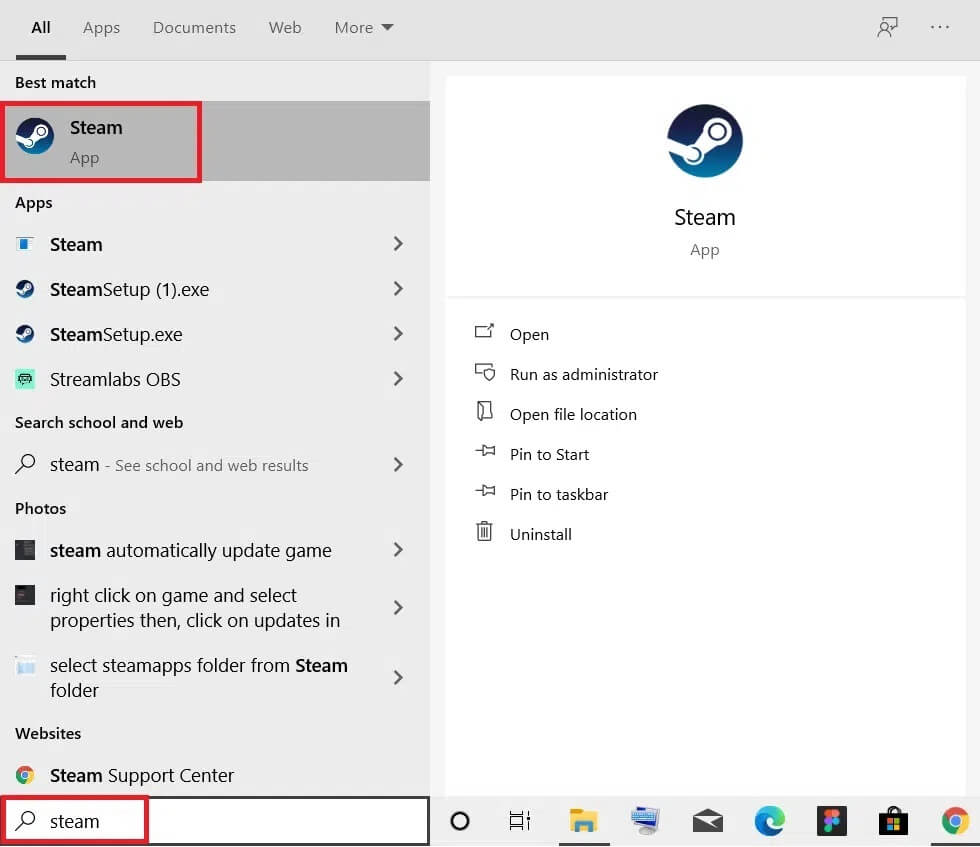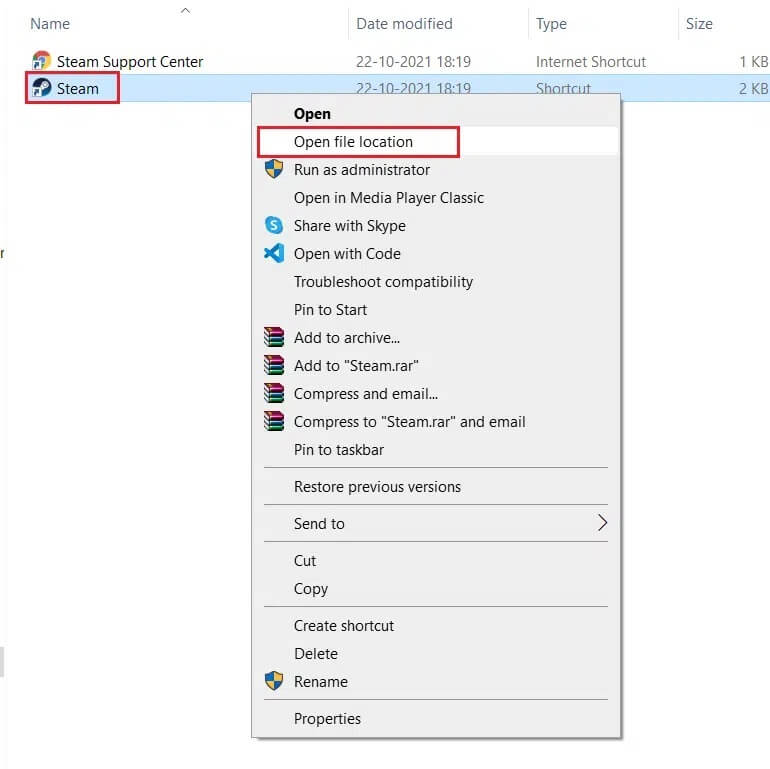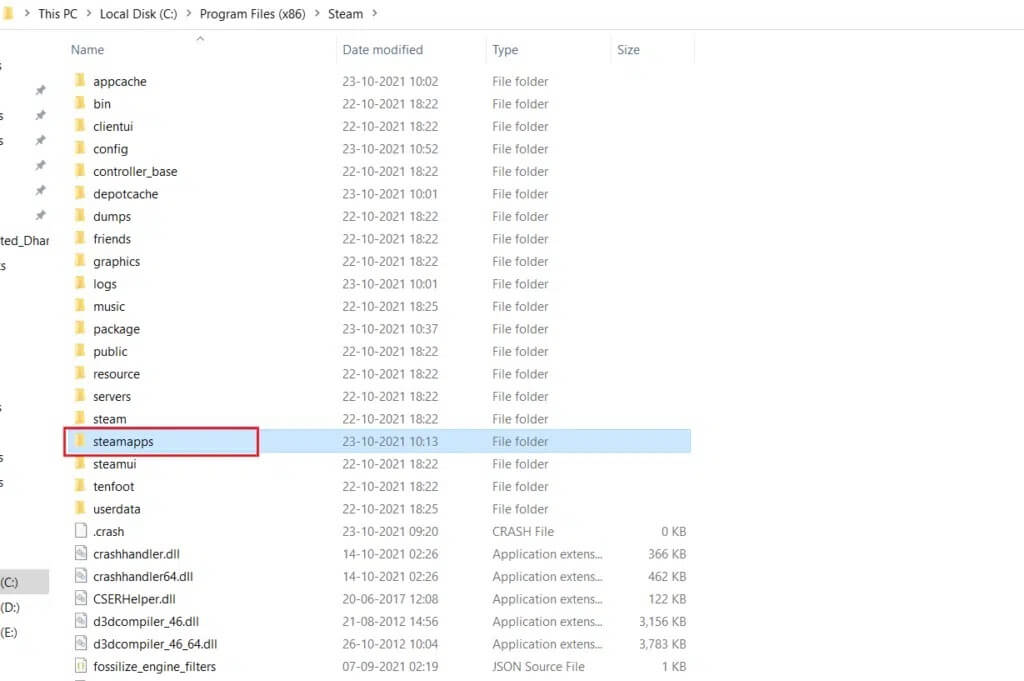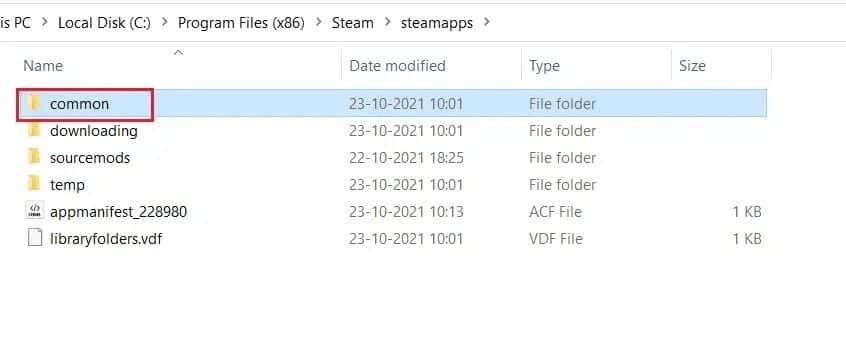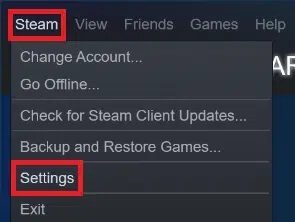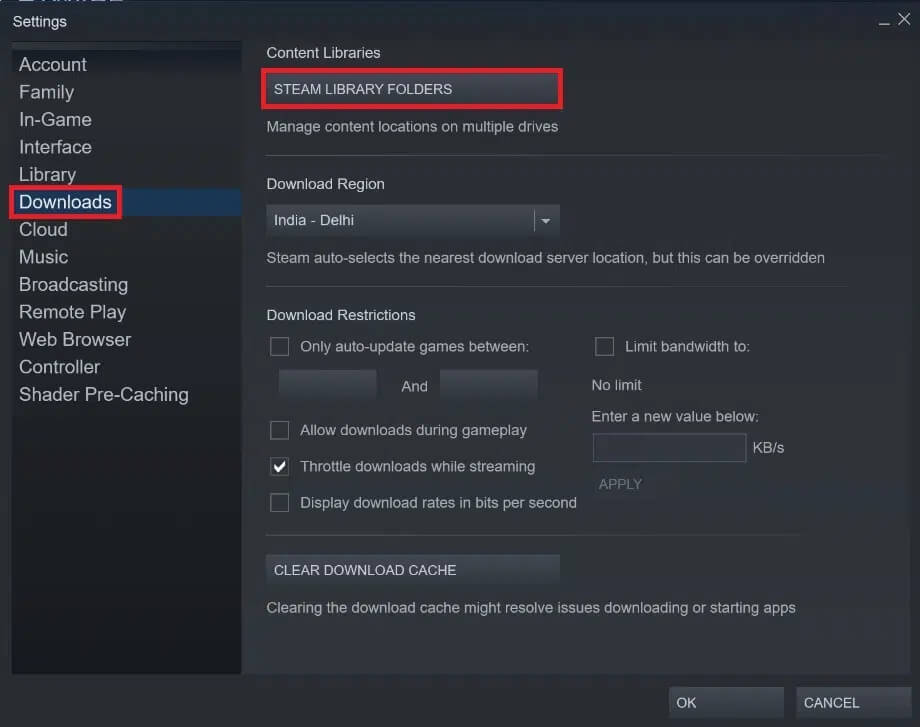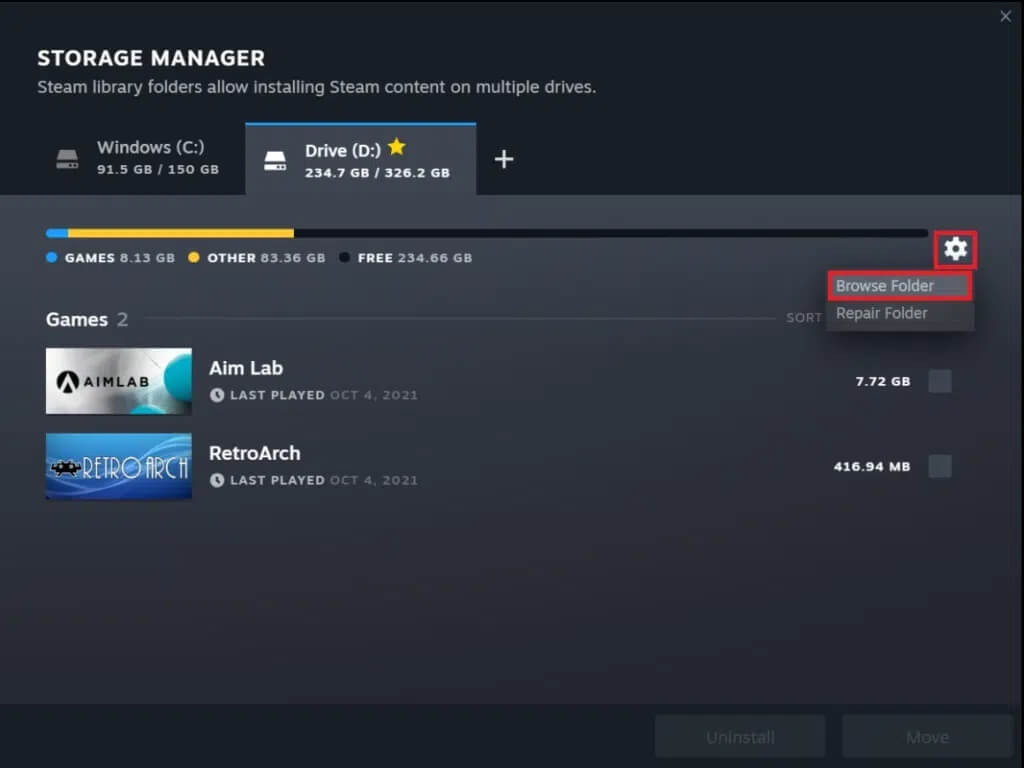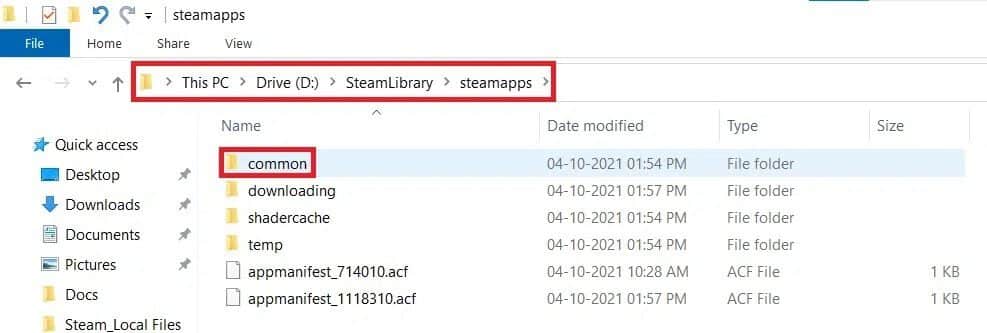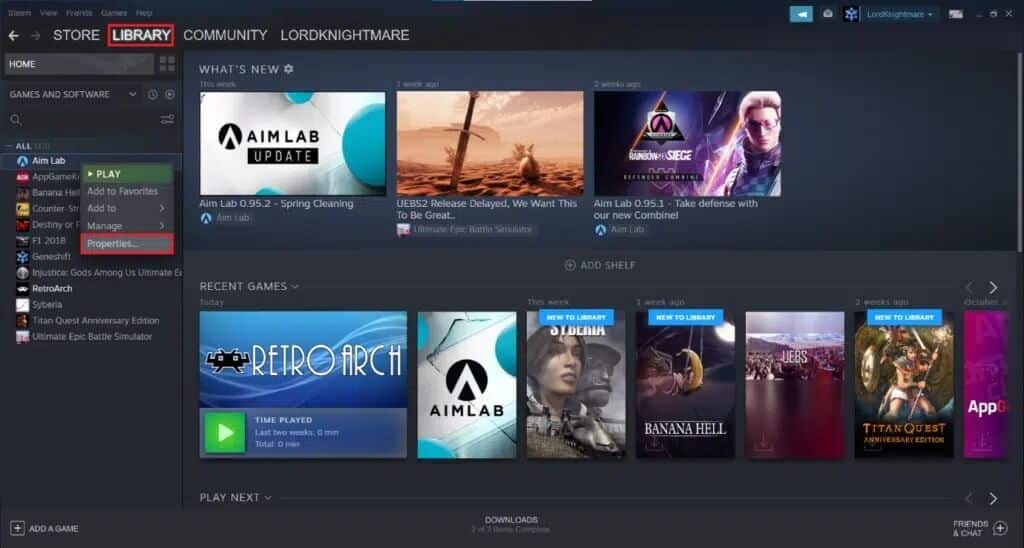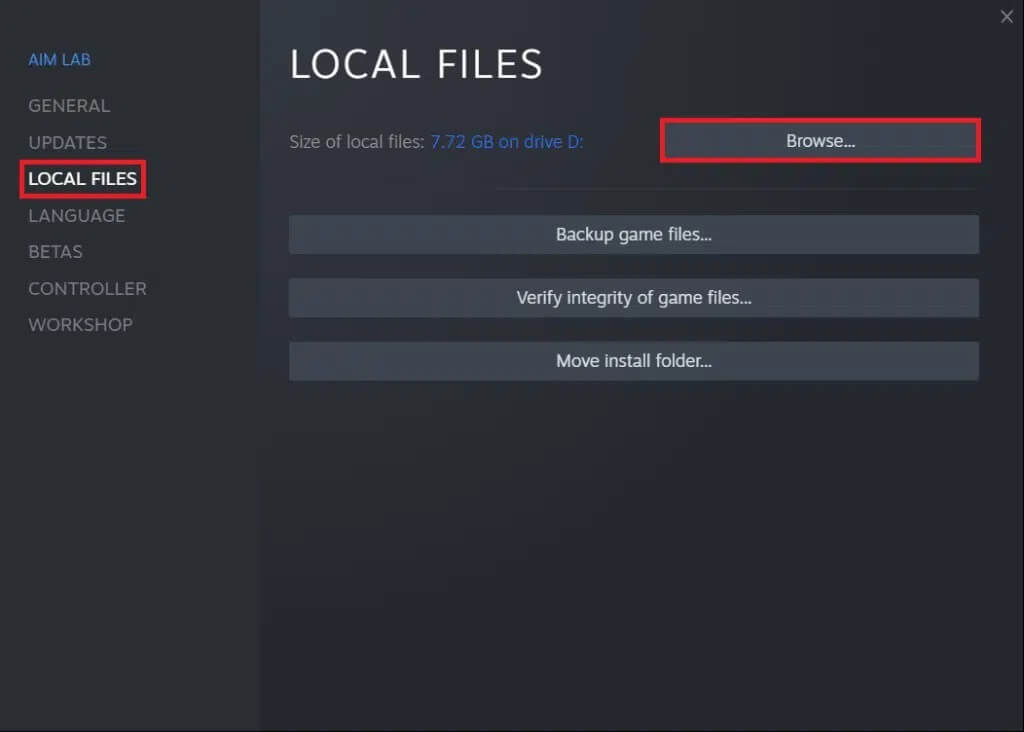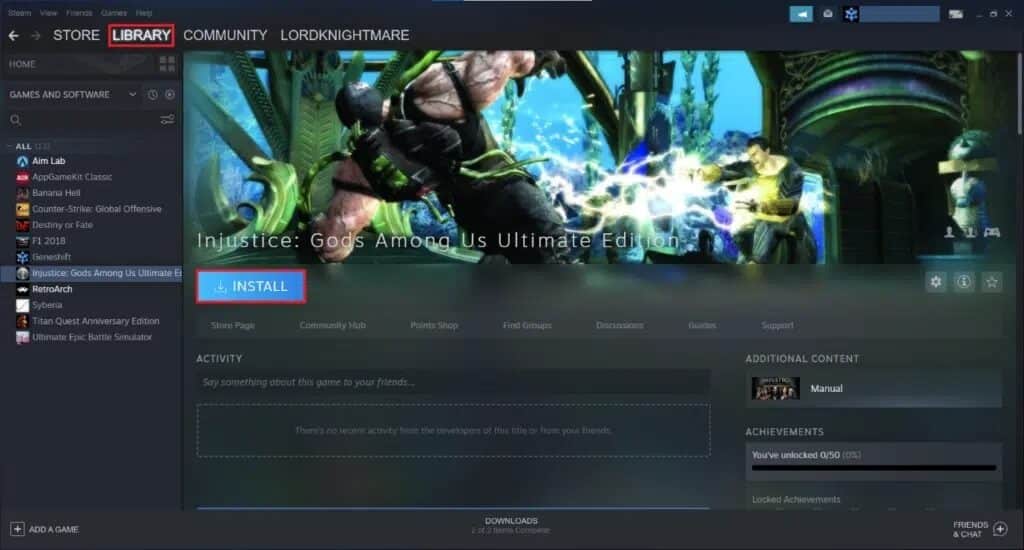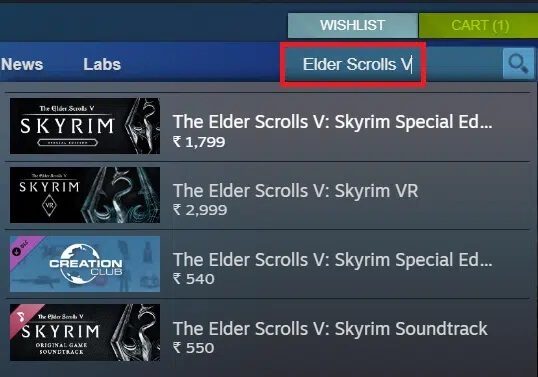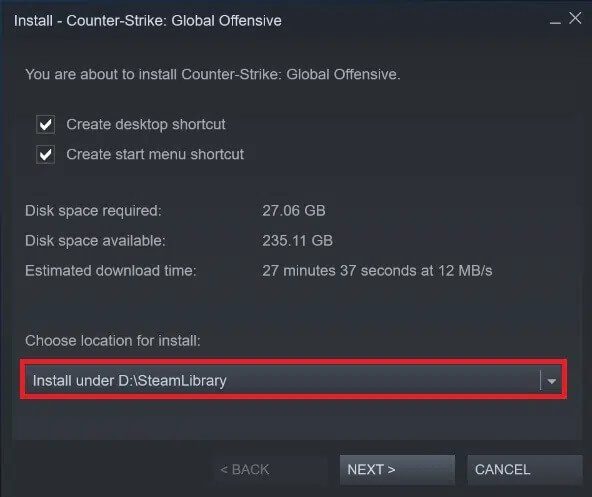Où sont installés les jeux Steam ?
Steam Il s'agit d'une plate-forme de distribution de jeux en ligne populaire développée par Valve. Il est utilisé par tous les joueurs sur PC en raison de sa collection de plus de 30000 XNUMX jeux. Avec cette immense bibliothèque disponible en un clic, vous n'avez plus besoin d'aller ailleurs. Lorsque vous installez Jeu de vapeur , il installe les fichiers de jeu locaux sur votre disque dur pour garantir une faible latence pour les ressources du jeu, chaque fois que nécessaire. Connaître l'emplacement de ces fichiers peut être utile pour résoudre les problèmes liés au jeu. Que vous souhaitiez modifier le fichier de configuration, déplacer ou supprimer des fichiers de jeu, vous devrez accéder aux fichiers sources du jeu. Alors aujourd'hui, nous allons découvrir Où installer les jeux Steam Et comment trouver le dossier Steam et les fichiers de jeu dans Windows 10.
Où sont installés les jeux Steam ?
Il existe des chemins de dossier sur différentes plates-formes où les fichiers de jeu sont stockés par défaut. Ces pistes peuvent être modifiées à partir des paramètres Steam ou lors de l'installation de jeux. Les différents emplacements virtuels sont accessibles en saisissant le chemin de fichier suivant dans l'explorateur de fichiers :
- Windows : X:\Program Files (x86)\Steam\steamapps\common
Remarque : le X indique ici l'emplacement de la partition du lecteur où le jeu est installé.
- macOS : ~ / Bibliothèque / Support des applications / Steam / steamapps / commun
- Linux : ~/.steam/steam/SteamApps/common/
Comment trouver des fichiers de jeu Steam sur Windows 10
Il existe quatre façons de trouver le dossier Steam ainsi que les fichiers de jeu Steam, comme indiqué ci-dessous.
Méthode 1 : utilisez la barre de recherche Windows
La recherche Windows est un outil puissant pour trouver n'importe quoi sur votre PC Windows. Suivez simplement les étapes indiquées pour trouver où installer les jeux Steam sur votre ordinateur de bureau ou ordinateur portable Windows 10 :
1. Cliquez "Ecrire iciPour rechercher à partir de l'extrémité gauche de la barre des tâches.
2. Type vapeur Et cliquez sur l'option Ouvrir l'emplacement du fichier, comme indiqué.
3. Ensuite, faites un clic droit Raccourci Steam Et sélectionnez une option Ouvrez l'emplacement du fichier , Comme montré.
4. Ici, trouvez un dossier applications steam Double-cliquez dessus.
5. Double-cliquez sur le dossier partagé. Tous les fichiers du jeu seront répertoriés ici.
Remarque : il s'agit de l'emplacement par défaut des fichiers de jeu Steam. Si vous avez modifié le répertoire d'installation lors de l'installation du jeu, vous devez accéder à ce répertoire spécifique pour accéder aux fichiers du jeu.
Méthode 2 : Utilisation du dossier de la bibliothèque Steam
c'est préparé Client Steam PC Il propose de nombreuses options utiles qui peuvent vous aider à décider où installer les jeux Steam sur votre PC, comme la bibliothèque Steam.
1. Appuyez sur la touche Windows Et le type vapeur Et presse Entrer Pour ouvrir l'application de bureau Steam.
2. Cliquez sur une option Steam Dans le coin supérieur gauche et sélectionnez Paramètres, comme indiqué ci-dessous.
3. Dans la fenêtre Paramètres, cliquez sur Télécharger la liste Dans le volet droit.
4. Dans la section Bibliothèques de contenu, cliquez sur Dossiers de la bibliothèque Steam , Comme indiqué ci-dessous.
5. Dans la nouvelle fenêtre intitulée STORAGE MANAGER, choisissez le Drive sur lequel le jeu est installé.
6. Maintenant, cliquez sur l'icône d'engrenage et sélectionnez Parcourir le dossier, comme indiqué.
7. Double-cliquez sur le dossier partagé et parcourez la liste des jeux installés dans le dossier pour trouver les fichiers de jeu requis.
Méthode 3 : Parcourir les fichiers Steam locaux
Vous pouvez également trouver où les jeux Steam sont installés sur votre PC en utilisant la bibliothèque Steam PC Client, comme indiqué ci-dessous.
1. Exécutez Application Steam Et aller à onglet BIBLIOTHÈQUE.
2. Choisissez n'importe quel jeu installé sur votre ordinateur dans le volet de gauche. Faites un clic droit dessus et sélectionnez l'option Propriétés…, comme indiqué ci-dessous.
3. Cliquez ensuite sur Liste des fichiers locaux dans le volet de gauche et sélectionnez Parcourir… comme indiqué.
L'écran sera automatiquement redirigé vers le dossier où sont stockés les fichiers de jeu pour ce jeu.
Méthode 4: Lors de l'installation de nouveaux jeux
Voici comment trouver le dossier Steam lors de l'installation d'un nouveau jeu :
1. Ouvrir une application Steam Comme mentionné dans la deuxième méthode.
2. Cliquez "JeuDans le volet de droite, cliquez surInstaller" , Comme indiqué ci-dessous.
3 a. Si vous avez déjà acheté le jeu, il sera dans l'onglet BIBLIOTHÈQUE à la place.
3b. Si vous achetez un nouveau jeu, accédez à l'onglet MAGASIN et recherchez le jeu (par exemple, Elder Scrolls V).
4. Faites défiler vers le bas et cliquez sur Ajouter au panier. Après avoir terminé la transaction, la fenêtre d'installation apparaîtra.
5. Modifiez le répertoire d'installation dans le champ Choisissez un emplacement pour l'installation, comme indiqué. Ensuite, cliquez sur le bouton Suivant> pour installer le jeu.
6. Maintenant, vous pouvez accéder à ce répertoire et ouvrir le dossier partagé pour afficher les fichiers du jeu, comme indiqué dans la première méthode.
Nous espérons que ce guide vous a été utile et que vous avez appris où installer les jeux Steam sur votre PC. Faites-nous savoir quelle méthode vous avez trouvée la meilleure. Faites-nous également part de vos précieux commentaires et suggestions dans la section commentaires ci-dessous. En attendant, le jeu commence !